
Editor PHP Youzi akan memberikan anda analisis terperinci tentang cara menangani masalah komputer jauh WIN10 tidak dapat menerima sambungan. Dalam penggunaan harian, sambungan jauh adalah cara yang sangat mudah, tetapi kadangkala masalah sambungan mungkin berlaku. Artikel ini akan mengajar anda cara cepat menyelesaikan masalah komputer jauh WIN10 tidak menerima sambungan, membolehkan anda mencapai alat kawalan jauh dengan mudah.
1 Buka penyemak imbas pada komputer anda, pergi ke Pilihan Internet, klik Sambungan dan pilih tetapan dalam Sambungan Jalur Lebar.
2 Selepas memasukkan antara muka tetapan sambungan jalur lebar, nyahtanda [Gunakan pelayan proksi untuk sambungan ini] di bawah pelayan proksi dan klik OK.
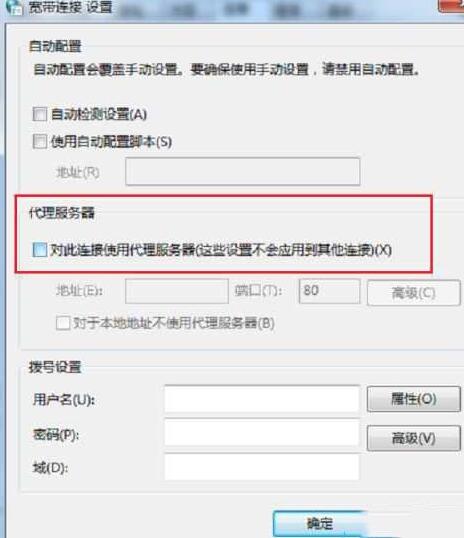
3 Selepas kembali ke antara muka sambungan sifat Internet, klik tetapan LAN di bawah.
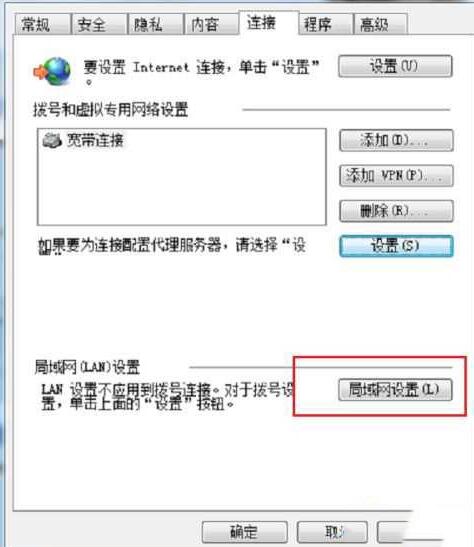
4. Selepas memasukkan antara muka tetapan LAN, nyahtanda [Gunakan pelayan proksi untuk LAN] di bawah pelayan proksi, klik OK, dan selepas tetapan selesai, mulakan semula komputer.
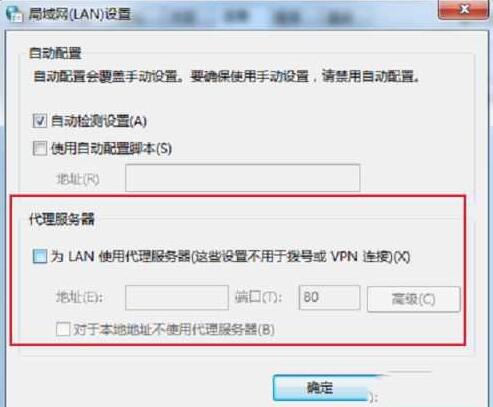
Kaedah 2: Sediakan sambungan jalur lebar
1 Klik kanan sifat sambungan jalur lebar, masukkan antara muka rangkaian, dan klik dua kali [Internet Protocol Version (TCP/IPv4)].
2 Selepas memasukkan antara muka sifat Internet Protocol Version (TCP/IPv4), klik Advanced di bawah.
3 Selepas memasukkan antara muka tetapan TCP/IP lanjutan, klik WINS untuk mendayakan NetBIos(N) pada TCP/IP.
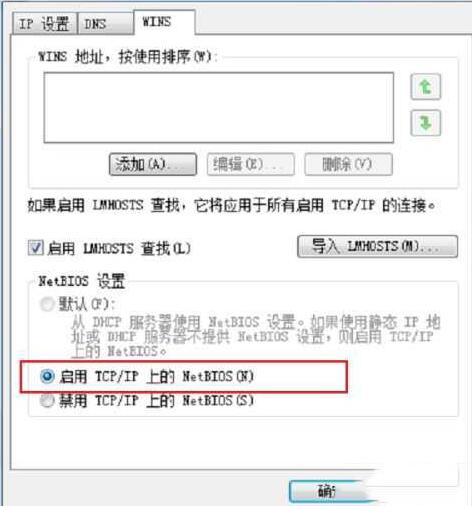
Atas ialah kandungan terperinci Tutorial tentang cara mengendalikan komputer jauh WIN10 yang tidak menerima sambungan. Untuk maklumat lanjut, sila ikut artikel berkaitan lain di laman web China PHP!
 suis bluetooth win10 tiada
suis bluetooth win10 tiada
 Mengapakah semua ikon di penjuru kanan sebelah bawah win10 muncul?
Mengapakah semua ikon di penjuru kanan sebelah bawah win10 muncul?
 Perbezaan antara tidur win10 dan hibernasi
Perbezaan antara tidur win10 dan hibernasi
 Win10 menjeda kemas kini
Win10 menjeda kemas kini
 Perkara yang perlu dilakukan jika suis Bluetooth tiada dalam Windows 10
Perkara yang perlu dilakukan jika suis Bluetooth tiada dalam Windows 10
 win10 menyambung ke pencetak kongsi
win10 menyambung ke pencetak kongsi
 Bersihkan sampah dalam win10
Bersihkan sampah dalam win10
 Bagaimana untuk berkongsi pencetak dalam win10
Bagaimana untuk berkongsi pencetak dalam win10




